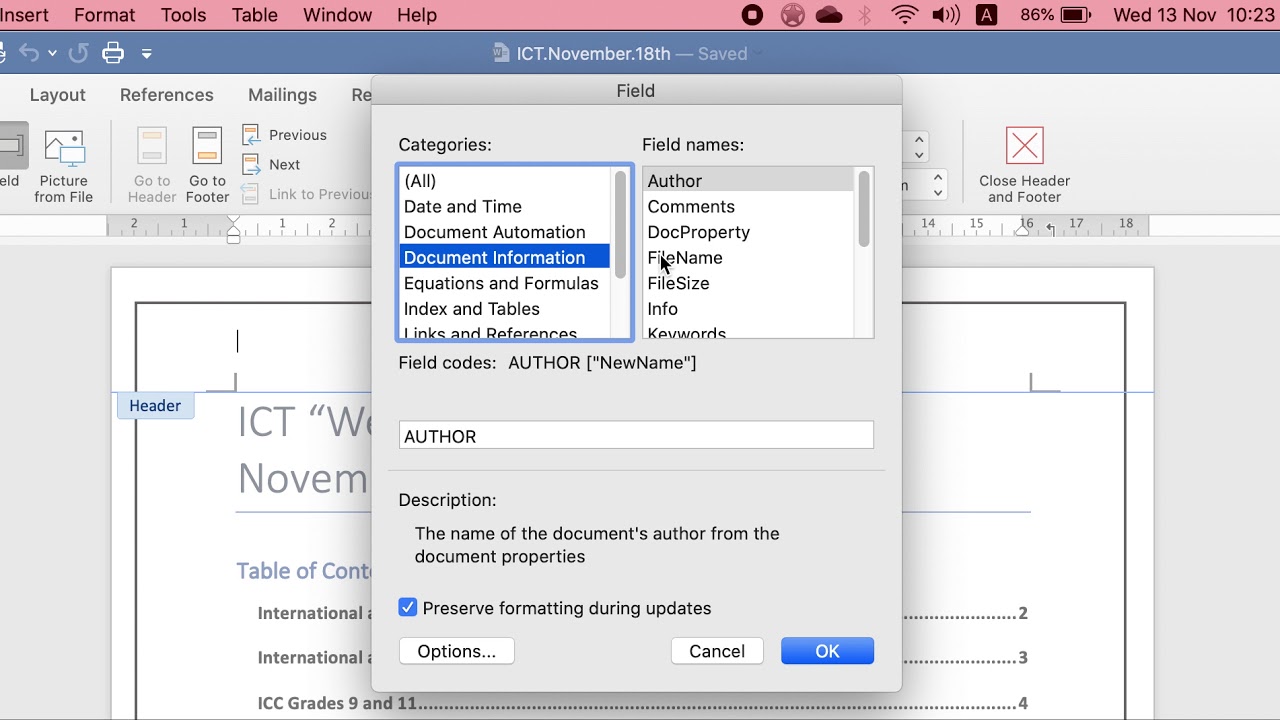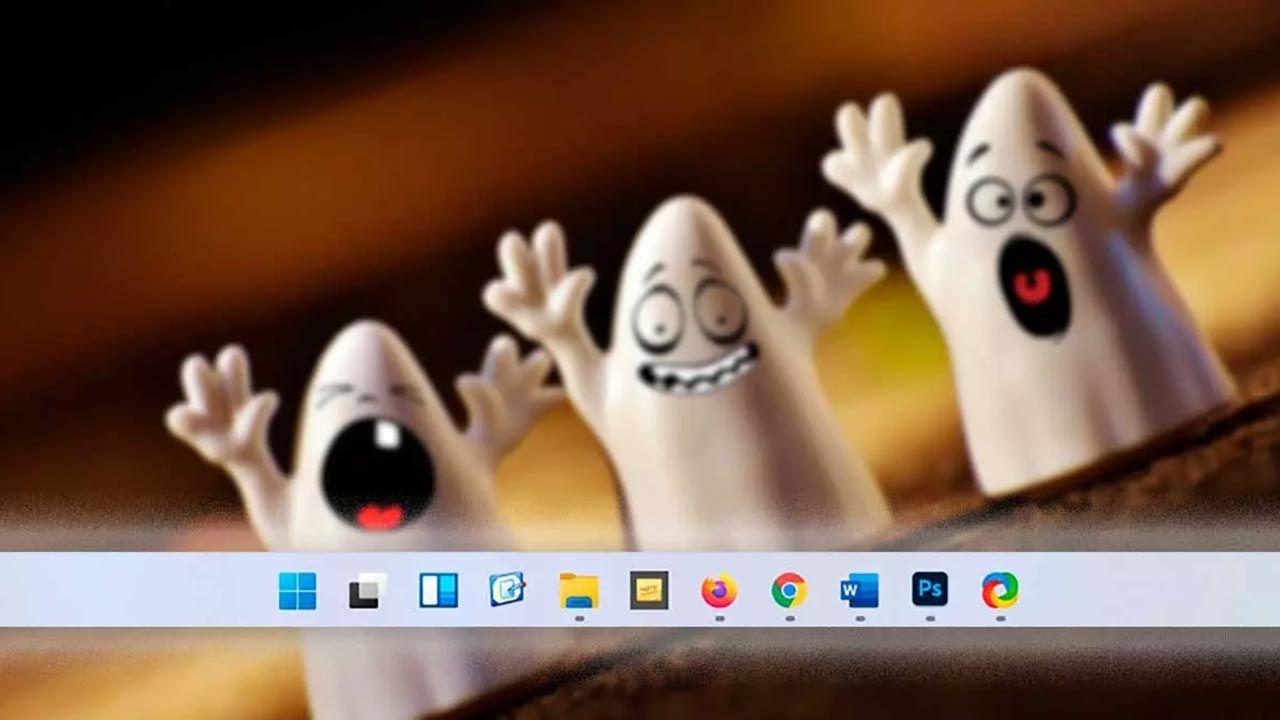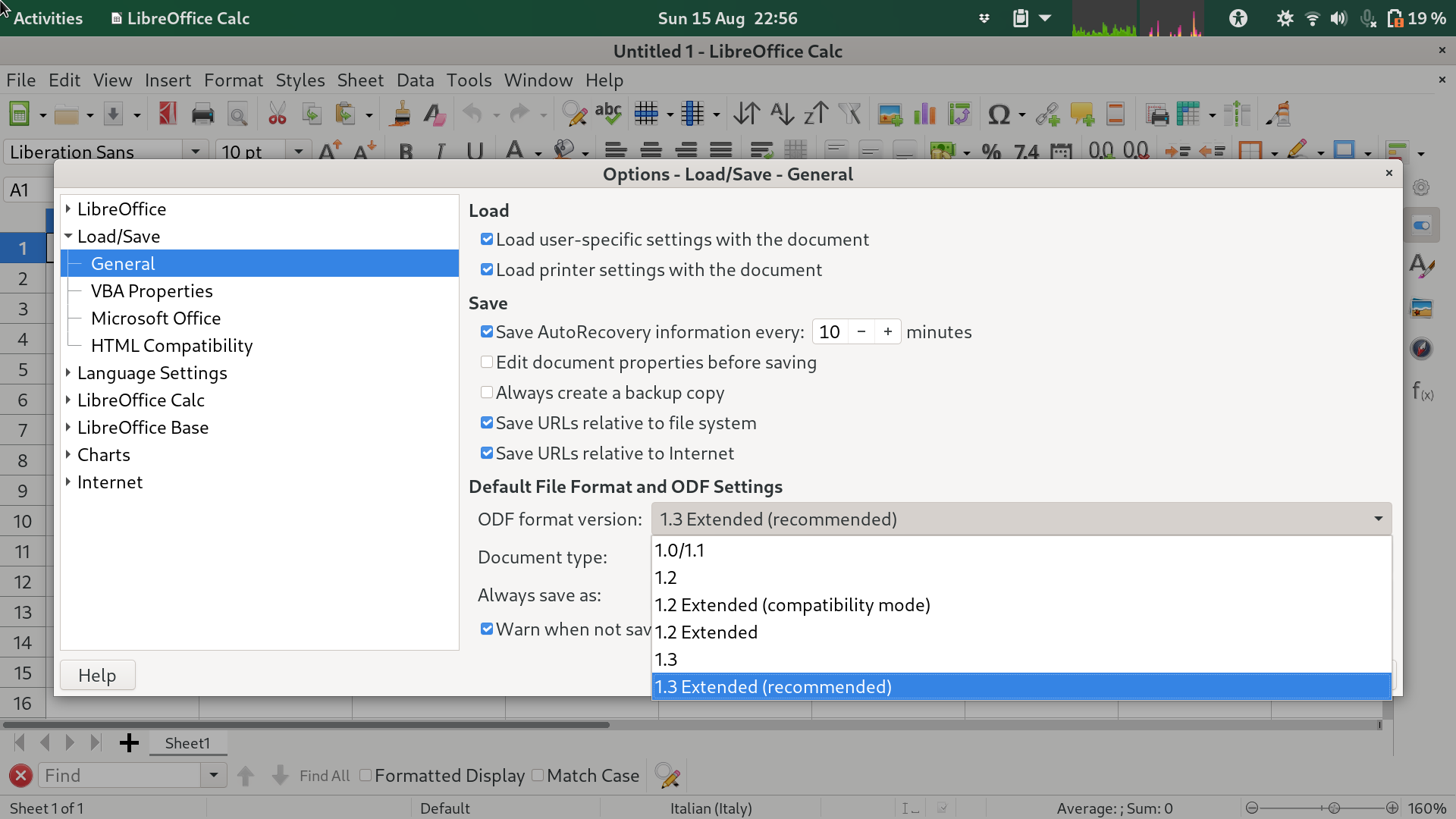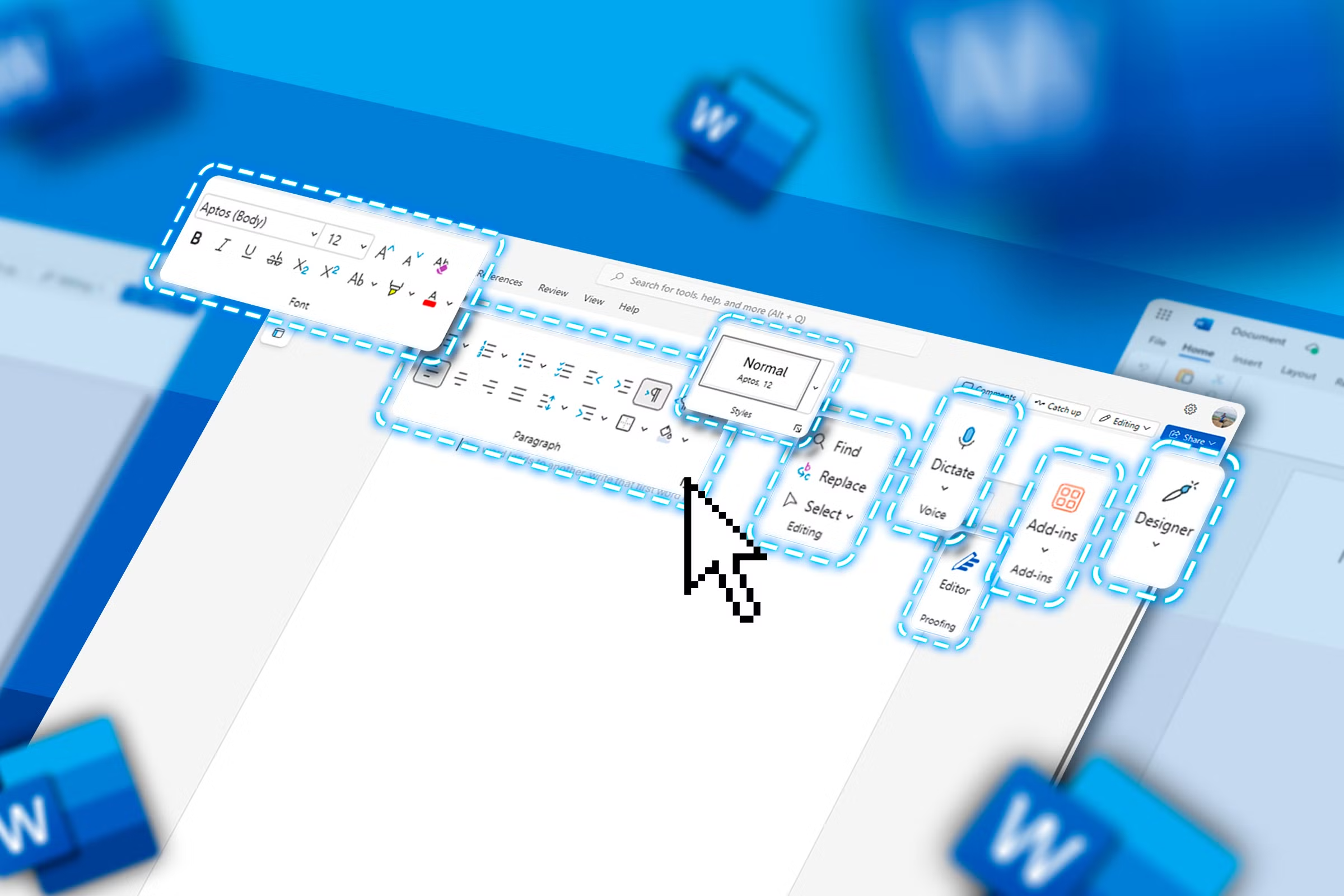
Trabajar con Microsoft Word se convierte en una experiencia mucho más eficiente y productiva cuando puedes adaptar su interfaz a tus necesidades reales. Los usuarios frecuentes de Word saben que cada segundo cuenta y que tener las herramientas más útiles a mano puede marcar una gran diferencia. Entre las mejores formas de optimizar esta experiencia está la posibilidad de crear pestañas personalizadas en la cinta de opciones, algo que, aunque poco conocido, multiplica la comodidad y el control sobre las funciones del programa.
No necesitas ser un experto en informática para personalizar la cinta de Word, pero sí que es conveniente conocer cómo funcionan las opciones disponibles y las limitaciones que existen. A lo largo de este artículo te vamos a contar, paso a paso, todas las posibilidades de personalización que Microsoft Word ofrece para modificar, reordenar, ocultar, crear y administrar pestañas y comandos en la cinta de opciones. Además, te explicaremos cómo adaptar esta funcionalidad si trabajas con complementos o necesitas afinar la colocación exacta de tus pestañas personalizadas.
¿Qué es la cinta de opciones y para qué sirve?
La cinta de opciones es esa banda superior que recorre casi todo el ancho de la ventana en Word (y en otras aplicaciones de Office). Está compuesta por varias pestañas, como Inicio, Insertar, Diseño, entre otras, y sus grupos de comandos asociados (por ejemplo, Portapapeles, Fuente o Párrafo).
Cada pestaña agrupa funcionalidades y herramientas de manera lógica, aunque no siempre responde a lo que tú realmente usas o necesitas a diario. Por eso, Microsoft permite modificarlas y hasta crear tus propias pestañas totalmente a medida.
Ventajas de personalizar la cinta de opciones en Word
Personalizar la cinta de opciones trae consigo numerosas ventajas. Puedes juntar exactamente los comandos que te resultan útiles en un solo lugar, reducir el tiempo perdido buscando funciones, ocultar opciones que jamás usas y hasta mejorar la ergonomía si tienes alguna necesidad específica. Es una de las funciones más potentes para los que desean adaptar Word a su propia forma de trabajar.
Además, crear pestañas personalizadas y modificar las existentes ayuda a promover la accesibilidad, ya que cada usuario puede estructurar el entorno de trabajo según sus preferencias y nivel de destreza. Incluso los equipos de trabajo pueden estandarizar ciertas pestañas para mejorar los flujos internos.
Acceso rápido a la personalización de la cinta de opciones
- Puedes acceder desde el menú Archivo > Opciones > Personalizar cinta de opciones.
- Otra vía rápida es hacer clic derecho sobre cualquier pestaña de la cinta y seleccionar Personalizar cinta de opciones en el menú contextual.
En ambos casos se abrirá una ventana dividida en dos secciones principales: la izquierda muestra los comandos disponibles para añadir y la derecha presenta la estructura actual de pestañas y grupos en la cinta.
Qué se puede y qué no se puede personalizar
Conviene tener claro que no todo en la cinta de opciones es 100% personalizable. Word te permite:
- Añadir pestañas personalizadas con los comandos que necesites.
- Crear grupos personalizados dentro de pestañas (tanto nuevas como predeterminadas).
- Ocultar pestañas predeterminadas desmarcando la casilla correspondiente en la ventana de personalización.
- Renombrar y reordenar pestañas y grupos personalizados y predeterminados (aunque no todos pueden eliminarse o moverse).
Pero hay ciertas restricciones importantes:
- No puedes eliminar ni ocultar la pestaña Archivo.
- No es posible agregar comandos directamente a los grupos predeterminados de Word. Los comandos solo pueden añadirse a grupos personalizados.
- La palabra “(Personalizado)” aparece tras el nombre de pestañas y grupos creados por el usuario únicamente en las listas de opciones de personalización, nunca en la interfaz normal de Word.
Todas las formas de organizar y modificar las pestañas de la cinta de Word
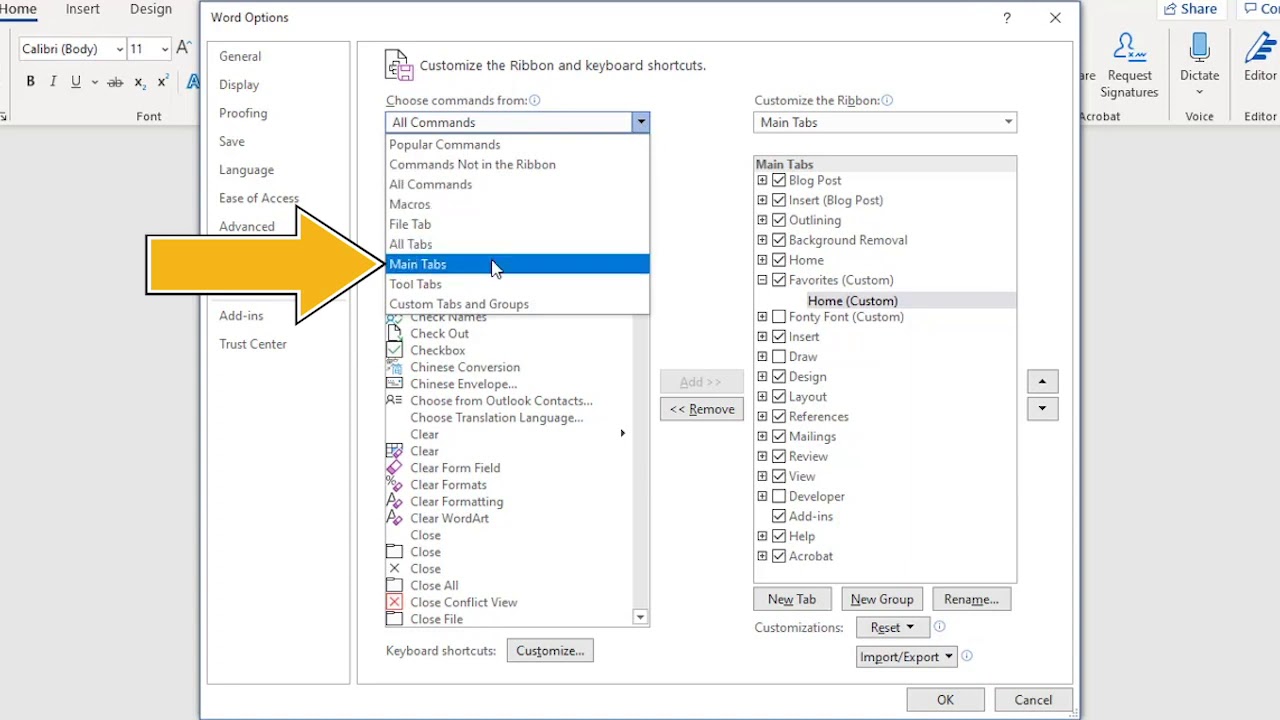
Las opciones de personalización son muy flexibles y adaptables, pudiendo realizar las siguientes acciones:
Ocultar y mostrar la cinta de opciones completa
- Para ocultar la cinta, localiza el icono del ^ en el extremo derecho y haz clic en él.
- Para mostrarla de nuevo, pulsa cualquier pestaña y, después, ancla la cinta haciendo clic en la chincheta que aparece.
Crear nuevas pestañas personalizadas
- En la ventana de personalización, haz clic en Nueva pestaña. Aparecerá en la lista una nueva pestaña con un grupo personalizado por defecto (puedes renombrarlos más adelante).
- Puedes mover la nueva pestaña a la posición que desees utilizando los botones de Subir o Bajar de la ventana.
Agregar grupos personalizados
- Selecciona la pestaña (predeterminada o personalizada) donde quieras crear un grupo propio.
- Haz clic en Nuevo grupo y, si quieres, cámbiale el nombre por uno más descriptivo (por ejemplo, “Atajos de tablas” o “Mis macros”).
Recuerda que solo puedes agregar comandos a los grupos personalizados, nunca a los grupos que vienen ya creados en las pestañas estándar de Word.
Agregar comandos a los grupos personalizados
- En la lista izquierda de comandos disponibles, selecciona el comando que te interesa (puedes filtrar por “Comandos más utilizados”, “Todos los comandos” o “Comandos que no están en la cinta de opciones” para encontrarlo más rápido).
- Selecciona el grupo personalizado deseado en la lista derecha y haz clic en Agregar.
- Puedes repetir la operación para añadir todos los comandos que quieras a ese grupo personalizado.
Si en algún momento intentas agregar un comando a un grupo predeterminado, Word te avisará de que eso no está permitido y te ofrecerá la opción de crear un grupo personalizado donde sí puedas añadirlo.
Renombrar pestañas o grupos
- Selecciona la pestaña o el grupo a cambiar en la lista derecha.
- Haz clic en Cambiar nombre. Escribe el nuevo nombre y confirma para que se muestre donde corresponda.
Reordenar las pestañas y grupos
- Selecciona la pestaña o grupo que desees mover.
- Utiliza los botones de Subir y Bajar para cambiar su posición. Esto permite personalizar el orden según tus preferencias de acceso rápido.
La pestaña Archivo no puede moverse de su sitio original, pero el resto sí se pueden reordenar según tu flujo de trabajo.
Ocultar pestañas predeterminadas o personalizadas
- Desmarca la casilla junto a la pestaña (predeterminada o personalizada) en la ventana de personalización.
- Pulsa Aceptar para guardar los cambios.
Recuerda que las pestañas ocultas no se eliminan; simplemente dejan de estar visibles hasta que las actives de nuevo.
Quitar pestañas personalizadas
- Selecciona la pestaña personalizada que quieras eliminar de la lista.
- Haz clic en Quitar y luego en Aceptar para confirmar la eliminación.
Solo las pestañas y grupos creados por el usuario pueden ser totalmente eliminados; las pestañas predeterminadas solo pueden ocultarse.
Restablecer la cinta de opciones y deshacer personalizaciones
- En cualquier momento, puedes volver a la configuración original haciendo clic en Restablecer en la ventana de personalización.
- Selecciona Restablecer todas las personalizaciones para eliminar todos los cambios y dejar la cinta como estaba de fábrica. Esto afecta tanto las pestañas como la barra de herramientas de acceso rápido.
Opciones avanzadas: personalización para desarrolladores y complementos
Los desarrolladores y usuarios avanzados pueden también especificar exactamente dónde aparece una pestaña personalizada al usar complementos en Office, modificando el archivo manifiesto del complemento. Por defecto, una nueva pestaña creada por un complemento se sitúa al final de la cinta, pero puede colocarse antes o después de una pestaña integrada (como después de “Revisar”) mediante propiedades específicas en el manifiesto como position.builtInTabId y position.align o elementos XML como <InsertAfter>:
- Establece
builtInTabIdal identificador de la pestaña integrada que elijas yaligncomo “before” o “after”. - Si varios complementos ocupan la misma posición, el último instalado aparecerá más cerca de la pestaña integrada seleccionada.
- Si el usuario modifica el orden de las pestañas integradas, el marcado del manifiesto se interpreta respecto a su ubicación original.
Si instalas un complemento en una plataforma no compatible (por ejemplo, que no soporte AddinCommands 1.3), la pestaña personalizada aparecerá automáticamente en la posición más a la derecha. Para evitar errores, el manifiesto debe especificar los requisitos mínimos de Office.
Redactor apasionado del mundo de los bytes y la tecnología en general. Me encanta compartir mis conocimientos a través de la escritura, y eso es lo que haré en este blog, mostrarte todo lo más interesante sobre gadgets, software, hardware, tendencias tecnológicas, y más. Mi objetivo es ayudarte a navegar por el mundo digital de forma sencilla y entretenida.